フリーのDAW、Tracktion 7を使ってみよう - 5 ~クリックトラック・テイク録音~
録音・エクスポート←前
前回では録音を行いましたが、Tracktionには録音を助けてくれる機能がいくつかあります。それらを紹介していきましょう。
右下のパネルに、「クリック」というボタンがあります。

これをオンにすると一定のペースでピッピッという音(クリック音)が鳴ります。初期設定では一分間に120回です。
このスピードを変えたい場合は「BPM 120.00」と書かれた部分をクリックしてください。画面下に「テンポ」の設定が開きます。BPM(=beat per minute≒一分間に基準の音が何回鳴らせる速度か)の数字を変更しましょう。数字を入力するか、ドラッグで動かすかですね。細かく調整したいのであれば入力することをオススメしますが。
既に存在している音源に重ねて録る場合は、WaveToneなどのソフトを使用して音源のBPMを計っておくと良いでしょう。
BPMが曲の途中で変化する場合は、BPMが変化する位置にカーソルを持っていって「カーソルの位置にテンポ・チェンジを挿入」してください。
クリック音の設定は、左下のメニューにある「クリックトラック」から可能です。
音量を変更したり、録音開始前に猶予を設けることができます。「録音中だけクリック」や「1拍目を強調する」なんかも地味に便利ですね。
小節を強調する場合は、拍子も合わせないといけませんね。BPM 120.00(変更したらその数字になってる)の右、「4/4」をクリックすることで変更が可能です。曲中で変化する場合もBPMと同じ感覚で変更してください。
今回はもう一つ、テイク録音についても説明します。
エディットを一番左まで戻す(右下のパネルの「|<<」ボタンを押すと一瞬)と、上の方に「I」と「O」のマーカーのある縦線があると思います。これらが録音したい箇所の最初と最後に来るようにドラッグしてください。
「I」と「O」が別の場所にある状態で右下のパネルの「ループ」をオンにすると、再生したときに二本の縦線の間を延々繰り返します。
この状態で録音を行うとテイク録音となり、何度も続けて録音が可能です。停止を押すまで延々録音を続けますので、一応注意してください。場所が変わらないので忘れがちなんですよね。
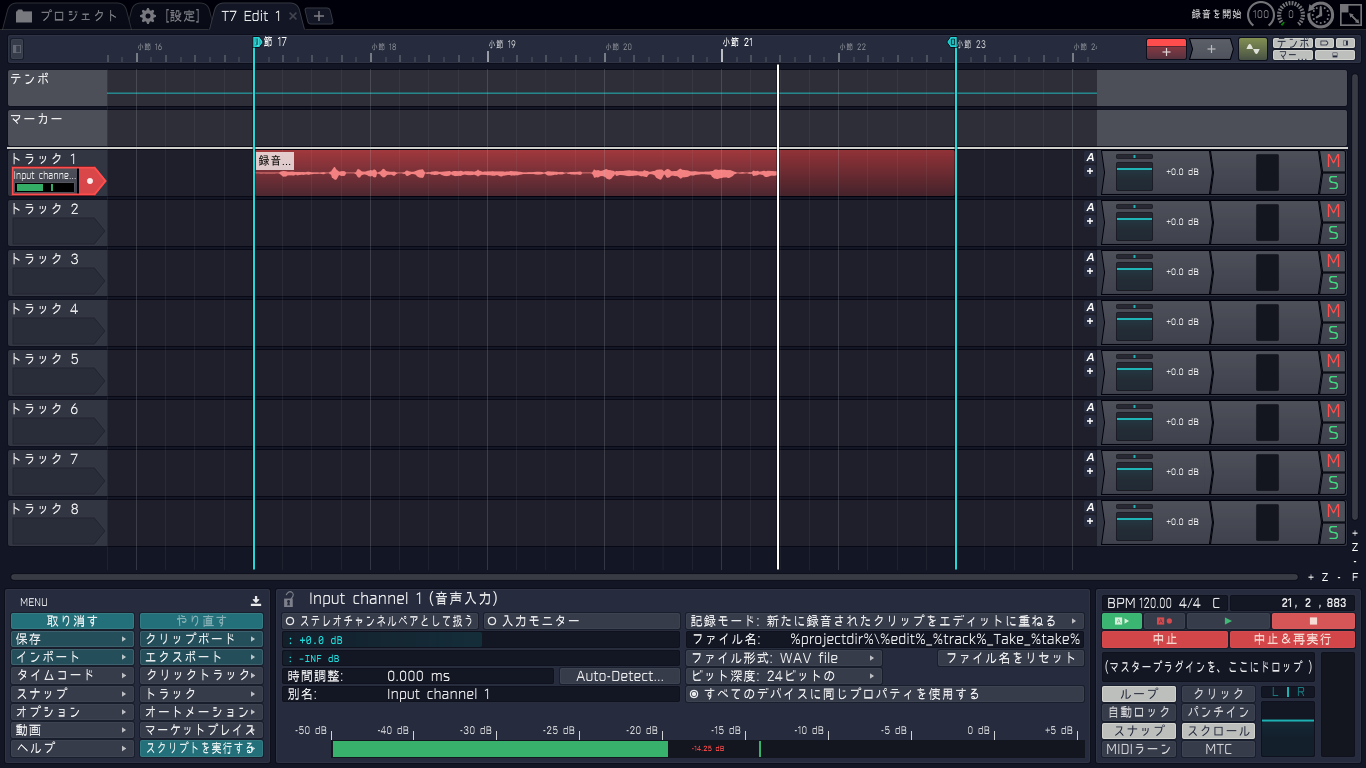
録音を停止すると、最初のテイクが暫定的に収められたオーディオクリップが生成されます。ただし、通常のオーディオクリップとは違って右下に「+」ボタンがあります。ここをクリックして、他のテイクに差し替えることが可能です。一番良いテイクを探しましょう。
「このテイクのここは良いんだけど、この部分はミスしてるのであのテイクの方がいい」という場合もあると思います。そういうときは、「表示 テイク」を選びましょう。全てのテイクの波形を一覧で見ることが出来ます。
使用したいテイクの使用したい部分をドラッグしてやると、その部分だけが切り出されたファイルが生成されます。
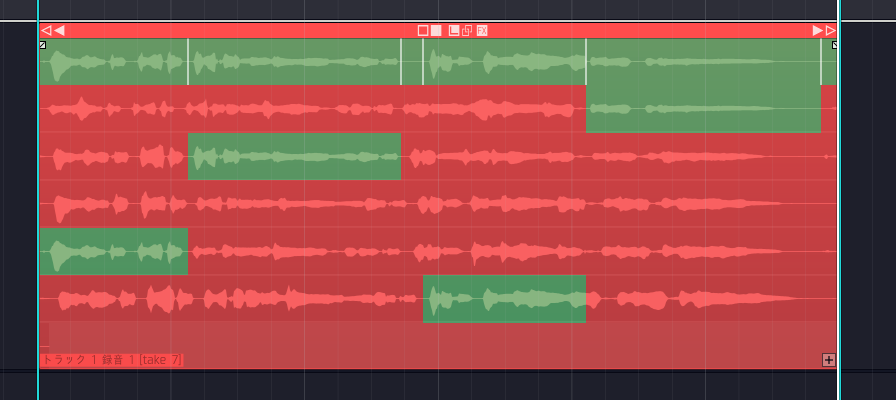
納得のいく音源ができたら、「+」から「現在のコンプをフラット化」しましょう。
ソースファイルを削除するか訊かれますが、容量に余裕があるのであれば残しておいたほうがいいでしょう。後から使いたくなることもありますので。
録音については今回で一通り終わりました。
次回からは楽器を弾けない、持ってもいないという人でも世界に存在する様々な楽器が鳴らせるようになる方法、MIDIとVSTプラグインについての説明です。
前回では録音を行いましたが、Tracktionには録音を助けてくれる機能がいくつかあります。それらを紹介していきましょう。
右下のパネルに、「クリック」というボタンがあります。
これをオンにすると一定のペースでピッピッという音(クリック音)が鳴ります。初期設定では一分間に120回です。
このスピードを変えたい場合は「BPM 120.00」と書かれた部分をクリックしてください。画面下に「テンポ」の設定が開きます。BPM(=beat per minute≒一分間に基準の音が何回鳴らせる速度か)の数字を変更しましょう。数字を入力するか、ドラッグで動かすかですね。細かく調整したいのであれば入力することをオススメしますが。
既に存在している音源に重ねて録る場合は、WaveToneなどのソフトを使用して音源のBPMを計っておくと良いでしょう。
BPMが曲の途中で変化する場合は、BPMが変化する位置にカーソルを持っていって「カーソルの位置にテンポ・チェンジを挿入」してください。
クリック音の設定は、左下のメニューにある「クリックトラック」から可能です。
音量を変更したり、録音開始前に猶予を設けることができます。「録音中だけクリック」や「1拍目を強調する」なんかも地味に便利ですね。
小節を強調する場合は、拍子も合わせないといけませんね。BPM 120.00(変更したらその数字になってる)の右、「4/4」をクリックすることで変更が可能です。曲中で変化する場合もBPMと同じ感覚で変更してください。
今回はもう一つ、テイク録音についても説明します。
エディットを一番左まで戻す(右下のパネルの「|<<」ボタンを押すと一瞬)と、上の方に「I」と「O」のマーカーのある縦線があると思います。これらが録音したい箇所の最初と最後に来るようにドラッグしてください。
「I」と「O」が別の場所にある状態で右下のパネルの「ループ」をオンにすると、再生したときに二本の縦線の間を延々繰り返します。
この状態で録音を行うとテイク録音となり、何度も続けて録音が可能です。停止を押すまで延々録音を続けますので、一応注意してください。場所が変わらないので忘れがちなんですよね。
録音を停止すると、最初のテイクが暫定的に収められたオーディオクリップが生成されます。ただし、通常のオーディオクリップとは違って右下に「+」ボタンがあります。ここをクリックして、他のテイクに差し替えることが可能です。一番良いテイクを探しましょう。
「このテイクのここは良いんだけど、この部分はミスしてるのであのテイクの方がいい」という場合もあると思います。そういうときは、「表示 テイク」を選びましょう。全てのテイクの波形を一覧で見ることが出来ます。
使用したいテイクの使用したい部分をドラッグしてやると、その部分だけが切り出されたファイルが生成されます。
納得のいく音源ができたら、「+」から「現在のコンプをフラット化」しましょう。
ソースファイルを削除するか訊かれますが、容量に余裕があるのであれば残しておいたほうがいいでしょう。後から使いたくなることもありますので。
録音については今回で一通り終わりました。
次回からは楽器を弾けない、持ってもいないという人でも世界に存在する様々な楽器が鳴らせるようになる方法、MIDIとVSTプラグインについての説明です。
PR
コメント
ブログ内検索
プロフィール
HN:
池田哲次
Webサイト:
性別:
男性
職業:
大学生
自己紹介:
Twitter@ikeda_tetsuji
メールアドレス
ike_dxhcnkdyjg◎yahoo.co.jp
◎を@に変えてください
メールアドレス
ike_dxhcnkdyjg◎yahoo.co.jp
◎を@に変えてください
最新記事
最新コメント
[11/17 ルイ ヴィトン タイガ 財布 ブランド]
[02/25 ゆず・かぼす]
[07/10 takahiro shimoji twitterID → @hed197]
[03/26 趣人]
[02/09 池田哲次]
P R

